아이폰 위젯 꾸미기 - 깔끔한 위젯 다운로드

안녕하세요.
트렌디입니다.
지난번 Widgy 사용법과 적용하는 방법들에 대해서 상세히 포스팅을 했었죠.
2021/01/25 - 아이폰 위젯 꾸미기 - 투명 배경화면, 투명 위젯 만들기
아이폰 위젯 꾸미기 - 투명 배경화면, 투명 위젯 만들기
안녕하세요. 트렌디입니다. 지난 포스팅에서 Widgy를 활용해서 내가 원하는 위젯을 추가, 꾸미는 방법 즉 Widgy 사용법을 알아봤는데요, 2021/01/25 - 아이폰 위젯 꾸미기 - Widgy 사용법 아이폰 위젯 꾸
choxstarting.tistory.com
2021/01/25 - 아이폰 위젯 꾸미기 - Widgy 사용법
아이폰 위젯 꾸미기 - Widgy 사용법
안녕하세요. 트렌디입니다. 지난번 포스팅에서 Scriptable을 이용한 아이폰 위젯 꾸미기를 포스팅 했었죠. 2020/12/29 - ios 14 아이폰 꾸미기 - Scriptable을 이용한 날씨 위젯 추가 ios 14 아이폰 꾸미기 - Sc
choxstarting.tistory.com
아이폰 위젯을 꾸미고 싶은데, Scriptable은 너무 어렵고, 복잡해서 못하셨던 분들께
좋은 교과서가 되었으면 좋겠습니다.
그럼, 오늘의 자료와 함께 같이 홈 화면을 꾸며 볼까요?
#1. 오늘의 아이폰 위젯 꾸미기
오늘 소개 해드릴 위젯의 컨셉은 깔끔한 위젯이에요.

소개해드리기 앞서, 이 위젯은 아사모의 패대기님께서 제작하신 위젯입니다. :)
iOS 14의 컨셉에 맞게 깔끔하고 심플하게 잘 구성이 되어있어요.
카카오톡 바로가기, 캘린더 , 홈앱, 배터리, 뮤직 앱 등으로 위젯을 구성되어 있구요.
위젯이 일단 너무 깔끔해서 쓰기 좋은 것 같습니다.
그럼 바로 공유를 해드리고, 같이 적용하는 방법을 알아 볼께요 :)
#2. 공유받은 위젯을 적용하기

공유를 할 떄 보통 이렇게 QR코드로 공유를 많이 합니다.
그럼 이 QR코드를 사용하는 방법을 알려 드리도록 할께요.
1. 모바일에서 이 사진을 저장 해줍니다.

2. Widgy를 켜고, 만들기 - Widgy 가져오기 클릭

3. 앨범에서 QR코드 가져오기 클릭

4. 다운로드 받은 QR코드 클릭 하면 완료
간단하죠? 이렇게 간단하게 QR코드를 통해 공유 받은 위젯을 내 아이폰과 아이패드에 적용 할 수 있습니다.
저는 여기에 추가적으로 편집을 해서, 위젯에 투명 배경을 적용했는데요,
확실히 투명 배경을 적용하는게 더 예쁩니다.
지난번 포스팅에도 올라가 있지만, 이번 포스팅에서도 다시 한번 간략하게 설명을 드리도록 할께요.

5. 먼저 편집으로 들어갑니다.

6. 레이어 배너로 들어가지는데 , 맨 아래로 내려 레이어 추가 해줍니다.

7. 사진을 선택합니다.

8. 크기를 최대한으로 늘려줍니다.
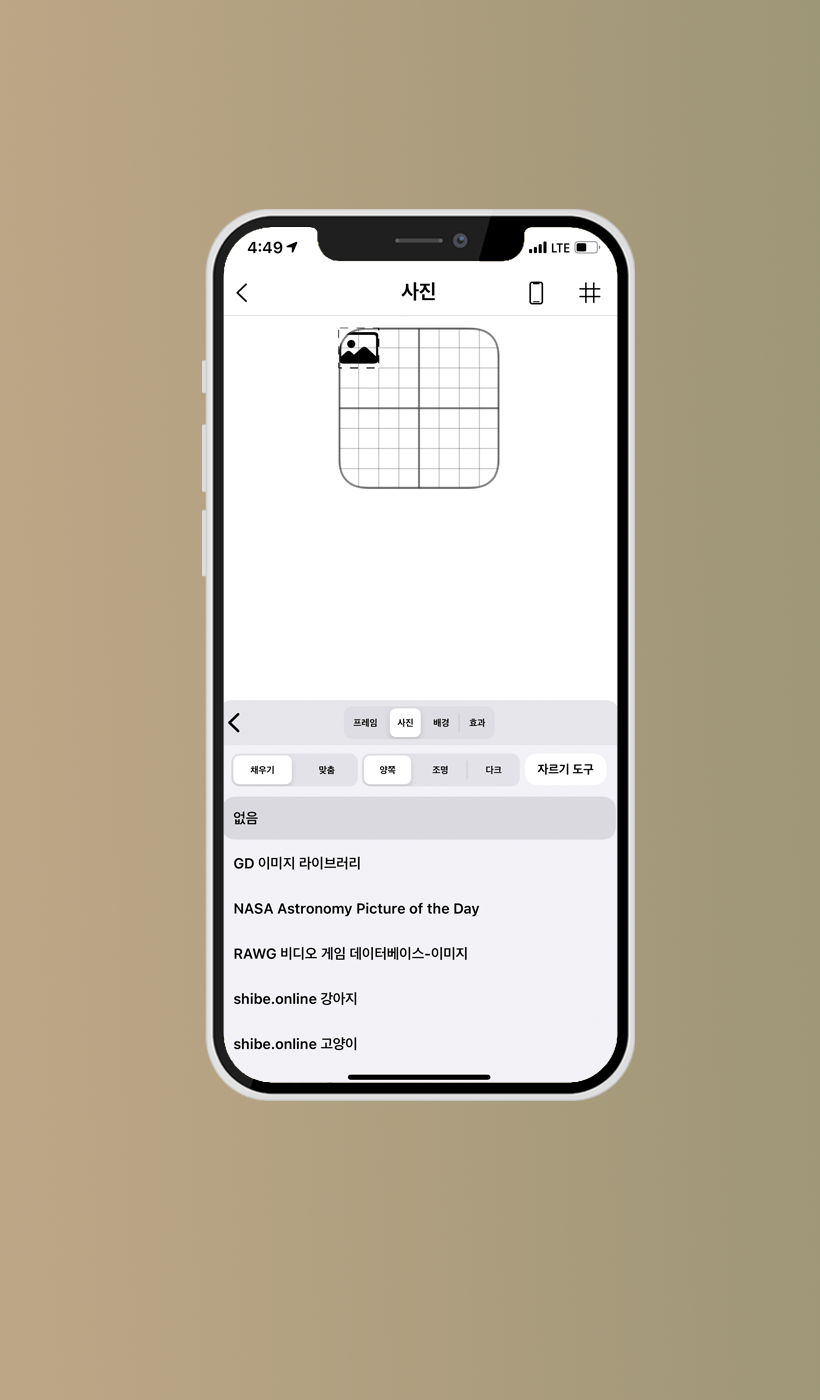
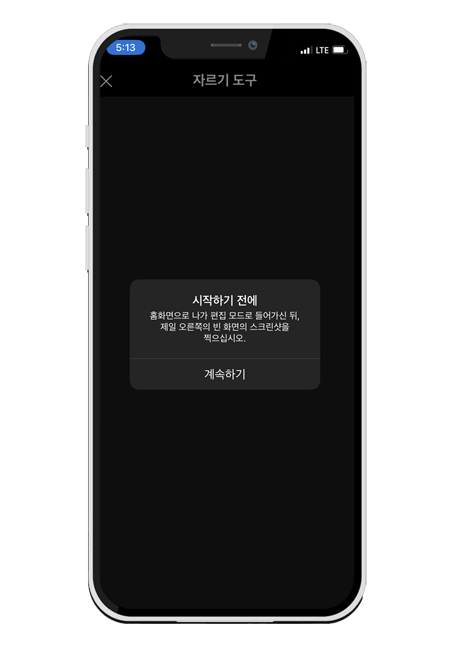
9. 사진 탭으로 넘어가 자르기 도구 클릭

10. 배경을 만들어 줍니다.
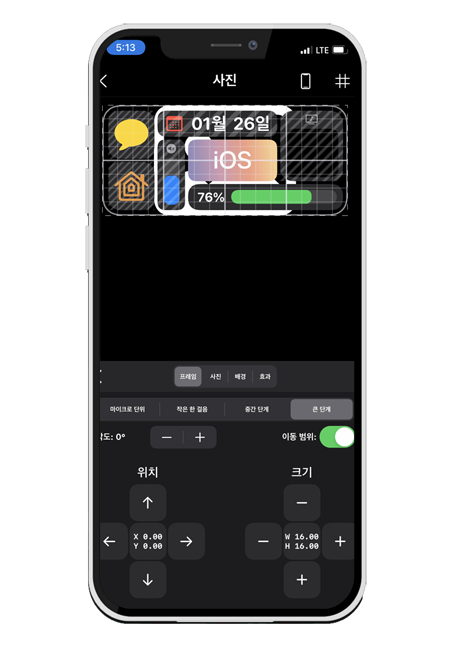
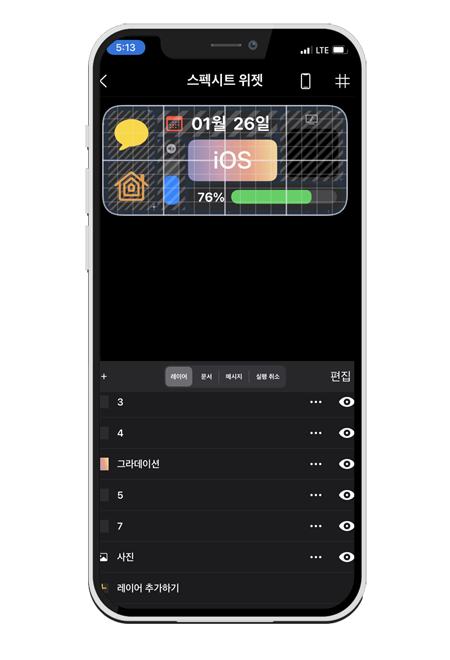
11. 두번째 사진 탭으로 가서 늘려준 크기에 맞게 사진을 적용해줍니다. (이미지 가져오기)
12. 이후 뒤로가기 - 확인 누르면 끝
투명 배경 적용하는게 조금은 복잡한 과정인데요,
이번 과정이 복잡하게 느껴 지신다면,
제가 지난번 포스팅에 올린 투명 배경 만들기 포스팅을 한번 더 보고 오시는걸 추천 드립니다.
아이폰 위젯 꾸미기 - 투명 배경화면, 투명 위젯 만들기
안녕하세요. 트렌디입니다. 지난 포스팅에서 Widgy를 활용해서 내가 원하는 위젯을 추가, 꾸미는 방법 즉 Widgy 사용법을 알아봤는데요, 2021/01/25 - 아이폰 위젯 꾸미기 - Widgy 사용법 아이폰 위젯 꾸
choxstarting.tistory.com
여기까지, 공유받은 Widgy QR 코드를 통해 위젯을 받아서 홈 화면을 꾸며 봤습니다.
다음 포스팅에서도 좋은 자료로 다시 찾아올게요.
트렌디였습니다.
행복하세요 :)

'트렌디한 테크 지식 > 아이폰 사용 꿀팁' 카테고리의 다른 글
| 아이폰 캘린더 위젯 추가하기 - 투명 캘린더 추가 (0) | 2021.01.31 |
|---|---|
| 애플워치 페이스 에르메스 적용하기 - AOD가 가능한 에르메스 페이스 (1) | 2021.01.29 |
| 아이폰 위젯 꾸미기 - 투명 배경화면, 투명 위젯 만들기 (2) | 2021.01.25 |
| 아이폰 위젯 꾸미기 - 홈 화면에 Widgy 위젯 만들기 (0) | 2021.01.25 |
| 아이폰 초기화 방법 - iOS 14 아이폰 12 초기화 , 비활성화 해제 (0) | 2021.01.22 |

댓글을 사용할 수 없습니다.